有什么好用甘特图的推荐
免费的项目进度计划甘特图软件那个好
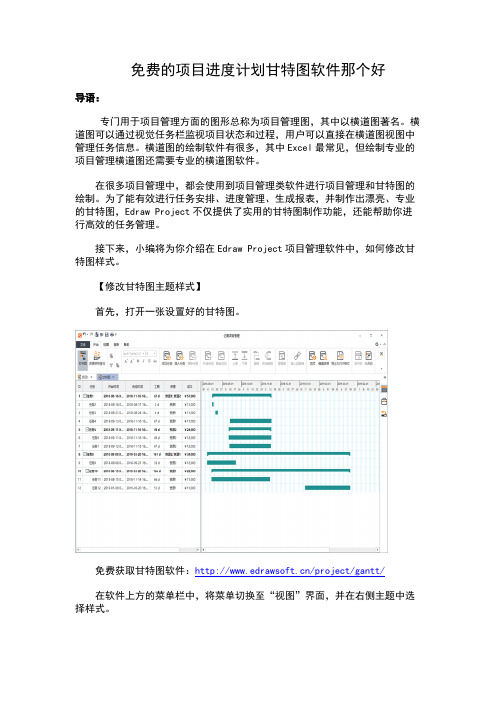
免费的项目进度计划甘特图软件那个好导语:专门用于项目管理方面的图形总称为项目管理图,其中以横道图著名。
横道图可以通过视觉任务栏监视项目状态和过程,用户可以直接在横道图视图中管理任务信息。
横道图的绘制软件有很多,其中Excel最常见,但绘制专业的项目管理横道图还需要专业的横道图软件。
在很多项目管理中,都会使用到项目管理类软件进行项目管理和甘特图的绘制。
为了能有效进行任务安排、进度管理、生成报表,并制作出漂亮、专业的甘特图,Edraw Project不仅提供了实用的甘特图制作功能,还能帮助你进行高效的任务管理。
接下来,小编将为你介绍在Edraw Project项目管理软件中,如何修改甘特图样式。
【修改甘特图主题样式】首先,打开一张设置好的甘特图。
免费获取甘特图软件:/project/gantt/在软件上方的菜单栏中,将菜单切换至“视图”界面,并在右侧主题中选择样式。
将鼠标移动至不同主题上,画布中的甘特图样式就会自动进行切换,鼠标左键单击,即可选中该样式。
【设置列】打开“视图”菜单栏下的“设置列”,在这里可以自由选择需要显示的列,及其显示的顺序,如下图所示:【设置完成进度】方法1:在右侧进度条中,直接进行拖动。
如下图所示,当鼠标变成带有左右双向箭头时,可以往左或往右进行拖动,直接调整任务完成进度。
方法2:如果你觉得方法1不够精准,可以在右侧任务面板中,手动输入完成百分比进行设置。
使用Edraw Project,无需学习复杂的软件,你也可以轻松自制外观专业的甘特图。
你只需从我们的设计团队创建的精美模板和布局中进行选择,然后通过更改颜色,字体和其他元素来自定义你选择的模板或布局。
获取更多项目管理软件支持与帮助:https:///project/。
平板用什么软件做甘特图
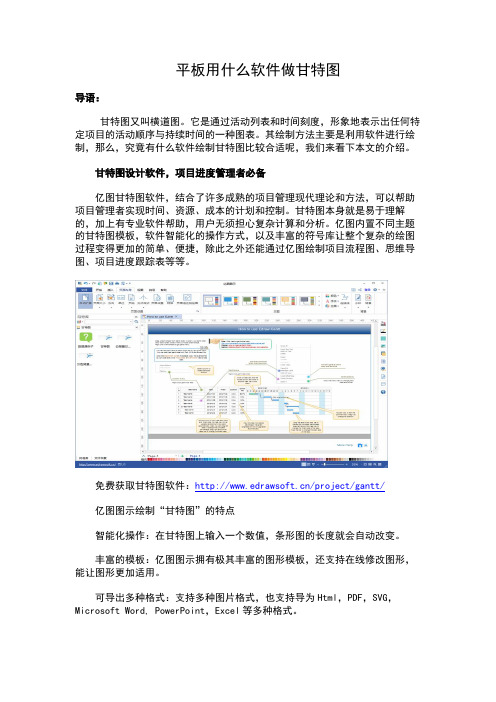
平板用什么软件做甘特图导语:甘特图又叫横道图。
它是通过活动列表和时间刻度,形象地表示出任何特定项目的活动顺序与持续时间的一种图表。
其绘制方法主要是利用软件进行绘制,那么,究竟有什么软件绘制甘特图比较合适呢,我们来看下本文的介绍。
甘特图设计软件,项目进度管理者必备亿图甘特图软件,结合了许多成熟的项目管理现代理论和方法,可以帮助项目管理者实现时间、资源、成本的计划和控制。
甘特图本身就是易于理解的,加上有专业软件帮助,用户无须担心复杂计算和分析。
亿图内置不同主题的甘特图模板,软件智能化的操作方式,以及丰富的符号库让整个复杂的绘图过程变得更加的简单、便捷,除此之外还能通过亿图绘制项目流程图、思维导图、项目进度跟踪表等等。
免费获取甘特图软件:/project/gantt/亿图图示绘制“甘特图”的特点智能化操作:在甘特图上输入一个数值,条形图的长度就会自动改变。
丰富的模板:亿图图示拥有极其丰富的图形模板,还支持在线修改图形,能让图形更加适用。
可导出多种格式:支持多种图片格式,也支持导为Html,PDF,SVG,Microsoft Word, PowerPoint,Excel等多种格式。
一键插入表格:工具栏拖拽表格即可添加表格。
效果预览:有PPT的全屏预览效果方式,工具栏还有页码设置。
为什么要绘制甘特图?不得不提到,有的朋友仍然停留在使用Word、Excel等工具绘制甘特图的年代。
但是在现在的项目管理中,甘特图是通过图形的方式更直观的表现出任务安排以及任务之间的关联性,有了甘特图,可以使项目经理从大量的密密麻麻的表格中解脱出来。
使用专门的项目管理软件,并不需要特别的绘制和设计甘特图,只需要将任务填写清楚,包括:任务名称,工期,开始和完成时间,前置任务,资源名称等基本内容,软件会根据你录入的数据自动生成甘特图。
绘制好的甘特图以作业网的方式,展示到人们眼前的是标示出整个计划中每一项目之间的相互关系,同时利用数学方法,精确估算出每个环节所需要耗用的时间、经费、人力水平及资源分配。
有哪些比较好的项目进度计划甘特图软件
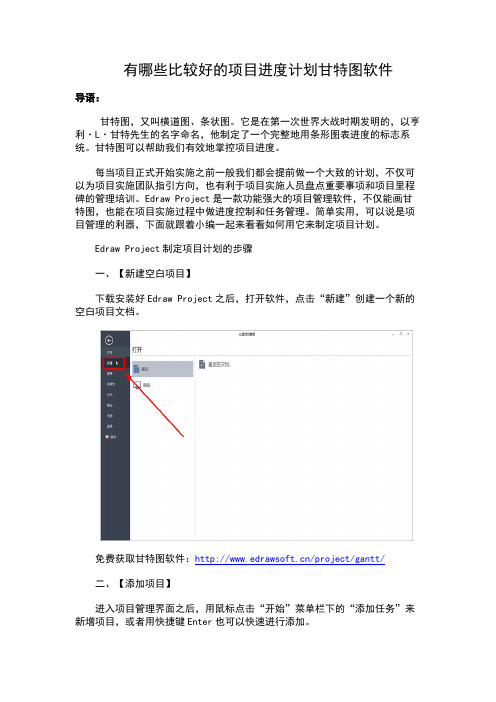
有哪些比较好的项目进度计划甘特图软件导语:甘特图,又叫横道图、条状图。
它是在第一次世界大战时期发明的,以亨利·L·甘特先生的名字命名,他制定了一个完整地用条形图表进度的标志系统。
甘特图可以帮助我们有效地掌控项目进度。
每当项目正式开始实施之前一般我们都会提前做一个大致的计划,不仅可以为项目实施团队指引方向,也有利于项目实施人员盘点重要事项和项目里程碑的管理培训。
Edraw Project是一款功能强大的项目管理软件,不仅能画甘特图,也能在项目实施过程中做进度控制和任务管理。
简单实用,可以说是项目管理的利器,下面就跟着小编一起来看看如何用它来制定项目计划。
Edraw Project制定项目计划的步骤一、【新建空白项目】下载安装好Edraw Project之后,打开软件,点击“新建”创建一个新的空白项目文档。
免费获取甘特图软件:/project/gantt/二、【添加项目】进入项目管理界面之后,用鼠标点击“开始”菜单栏下的“添加任务”来新增项目,或者用快捷键Enter也可以快速进行添加。
三、【设置任务信息】点击右侧的“任务”面板,在该对话框中设置任务的基本信息,包括任务的名称、开始时间、结束时间、优先级、项目工期等等。
如果你觉得比较麻烦,甚至可以直接在项目中进行修改,用鼠标点击需要修改的信息即可编辑。
四、【设置资源】每个项目的完成都需要耗费一定的资源,资源的使用都有相应的成本,Edraw Project中将资源分为5类,即:工时、材料、成本、设备、公司。
在开始菜单栏中,点击“编辑资源”,可以对资源成本等信息进行设置。
除此之外,点击菜单栏上方的“报告”,还可以查看资源成本的使用情况以及任务工时、延迟任务、任务分配等信息。
五、【创建里程碑任务】某些项目计划是分阶段性的,每当这些阶段性的任务结束,都是一个大型的里程碑节点。
点击右侧的任务面板,将“里程碑”勾选上,即可添加一个里程碑。
如果你想添加里程碑的子任务,只需要选中项目,然后点击上方的“降级任务”,即可将选中的项目变成子任务。
使用甘特图制作学习计划

使用甘特图制作学习计划导语:随着社会的发展和进步,学习已经成为人们终身必修的一门课程。
无论是在学校还是在社会中,学习都是一种持续的过程。
而要想在学习中取得好的成绩,制定一个科学合理的学习计划是非常重要的。
在这个过程中,甘特图可以帮助我们更好地制定学习计划。
一、什么是甘特图甘特图是由美国工程师亨利·甘特于1917年首次提出的,最初被用于控制工程。
甘特图是一种项目进度和工作安排的图表。
它以柱状图的形式表现出一个项目中各个活动的工作量随时间的分布情况。
通过甘特图,人们可以清晰地看到项目在整个时间段内的计划进度。
二、为什么要使用甘特图制定学习计划1. 提高学习效率。
通过制定学习计划,我们可以合理安排学习内容和时间,避免拖延和浪费时间,提高学习效率。
2. 提高学习质量。
有了学习计划,我们可以有条不紊地进行学习,有助于深入学习,提高学习质量。
3. 提高自律能力。
制定学习计划需要一定的自律能力,通过执行学习计划,可以提高自律能力。
4. 有利于自我管理。
通过学习计划,我们可以清晰地了解自己需要学习的内容和时间安排,在学习过程中更好地进行自我管理。
三、如何使用甘特图制定学习计划1. 确定学习目标。
在制定学习计划之前,首先需要确定学习目标,包括学习内容、学习时间、学习方式等。
2. 确定学习任务。
根据学习目标,确定需要学习的具体任务和内容,包括课程、教材、参考书籍、资料等。
3. 制定学习计划。
使用甘特图制定学习计划,将学习任务分解为具体的学习活动,并确定每个学习活动的时间节点和时长,从而形成一个清晰的学习计划。
4. 实施学习计划。
按照学习计划进行学习,按时完成各项学习任务,不断调整学习计划,确保学习计划的有效实施。
5. 检查和评估。
对学习计划进行检查和评估,及时发现问题,及时调整学习计划,确保学习计划的有效性和可行性。
四、甘特图制定学习计划案例分析小明是一位大学生,他在制定学习计划时使用了甘特图,下面是他的学习计划案例:学习目标:通过学习,掌握专业知识,提高学术水平。
简单的项目管理甘特图软件
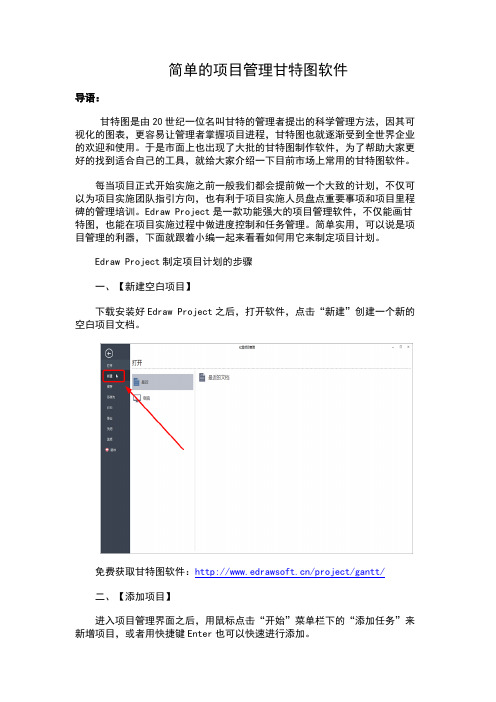
简单的项目管理甘特图软件导语:甘特图是由20世纪一位名叫甘特的管理者提出的科学管理方法,因其可视化的图表,更容易让管理者掌握项目进程,甘特图也就逐渐受到全世界企业的欢迎和使用。
于是市面上也出现了大批的甘特图制作软件,为了帮助大家更好的找到适合自己的工具,就给大家介绍一下目前市场上常用的甘特图软件。
每当项目正式开始实施之前一般我们都会提前做一个大致的计划,不仅可以为项目实施团队指引方向,也有利于项目实施人员盘点重要事项和项目里程碑的管理培训。
Edraw Project是一款功能强大的项目管理软件,不仅能画甘特图,也能在项目实施过程中做进度控制和任务管理。
简单实用,可以说是项目管理的利器,下面就跟着小编一起来看看如何用它来制定项目计划。
Edraw Project制定项目计划的步骤一、【新建空白项目】下载安装好Edraw Project之后,打开软件,点击“新建”创建一个新的空白项目文档。
免费获取甘特图软件:/project/gantt/二、【添加项目】进入项目管理界面之后,用鼠标点击“开始”菜单栏下的“添加任务”来新增项目,或者用快捷键Enter也可以快速进行添加。
三、【设置任务信息】点击右侧的“任务”面板,在该对话框中设置任务的基本信息,包括任务的名称、开始时间、结束时间、优先级、项目工期等等。
如果你觉得比较麻烦,甚至可以直接在项目中进行修改,用鼠标点击需要修改的信息即可编辑。
四、【设置资源】每个项目的完成都需要耗费一定的资源,资源的使用都有相应的成本,Edraw Project中将资源分为5类,即:工时、材料、成本、设备、公司。
在开始菜单栏中,点击“编辑资源”,可以对资源成本等信息进行设置。
除此之外,点击菜单栏上方的“报告”,还可以查看资源成本的使用情况以及任务工时、延迟任务、任务分配等信息。
五、【创建里程碑任务】某些项目计划是分阶段性的,每当这些阶段性的任务结束,都是一个大型的里程碑节点。
点击右侧的任务面板,将“里程碑”勾选上,即可添加一个里程碑。
国产软件甘特图制作软件哪个好
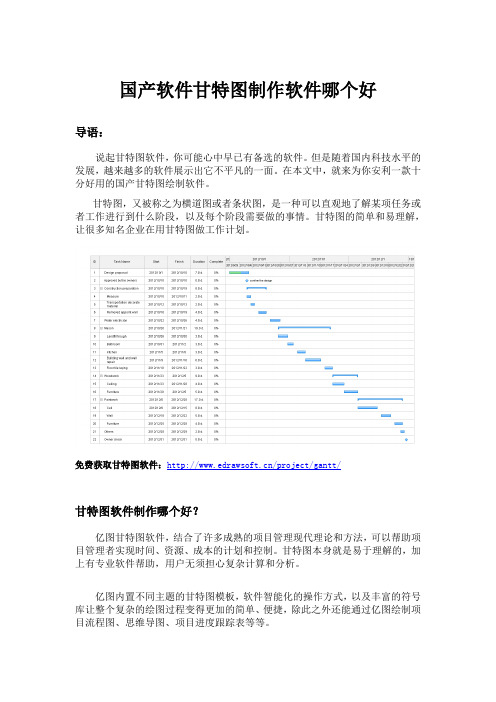
国产软件甘特图制作软件哪个好导语:说起甘特图软件,你可能心中早已有备选的软件。
但是随着国内科技水平的发展,越来越多的软件展示出它不平凡的一面。
在本文中,就来为你安利一款十分好用的国产甘特图绘制软件。
甘特图,又被称之为横道图或者条状图,是一种可以直观地了解某项任务或者工作进行到什么阶段,以及每个阶段需要做的事情。
甘特图的简单和易理解,让很多知名企业在用甘特图做工作计划。
免费获取甘特图软件:/project/gantt/甘特图软件制作哪个好?亿图甘特图软件,结合了许多成熟的项目管理现代理论和方法,可以帮助项目管理者实现时间、资源、成本的计划和控制。
甘特图本身就是易于理解的,加上有专业软件帮助,用户无须担心复杂计算和分析。
亿图内置不同主题的甘特图模板,软件智能化的操作方式,以及丰富的符号库让整个复杂的绘图过程变得更加的简单、便捷,除此之外还能通过亿图绘制项目流程图、思维导图、项目进度跟踪表等等。
亿图图示怎么画甘特图?新建甘特图:新建“项目管理”,选择“甘特图”模板或者例子。
然后从软件左侧的“甘特图”符号库中拖拽一个甘特图形状开始绘图。
拖拽“甘特图”至绘图页面后,会自动跳出“甘特图选项”窗口,可以在这里设置一些基本数据,比如:日期格式、工作日期、日期单位等等,设置好之后点击“OK”即可开始设置任务。
温馨提示:“甘特图选项”——“日期单位”中的“开始/结束日期”,是用来控制甘特图右侧时间条显示的开始和结束时间,并非是“Start/Finish”的时间。
新增任务:1、点击甘特图,将鼠标移至任务所在的一行,右键新增任务或者子任务。
2、点击甘特图,在“甘特图”菜单栏,选择插入新任务或者添加子任务。
温馨提示:新增任务会加在现有任务上方,新增子任务会加在现有子任务下方。
调整甘特图列宽:鼠标移动至两列之间的连接线处,如下图所示,拖动该线条来调整列宽。
调整任务类型:鼠标右键,选择“凸排/缩进”,或者在“甘特图”菜单栏中选择“凸排/缩进”。
有哪些比较好的项目进度甘特图工具
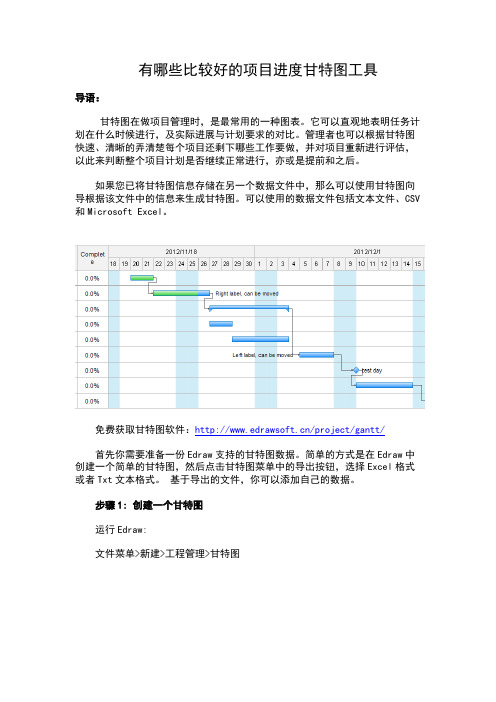
有哪些比较好的项目进度甘特图工具导语:甘特图在做项目管理时,是最常用的一种图表。
它可以直观地表明任务计划在什么时候进行,及实际进展与计划要求的对比。
管理者也可以根据甘特图快速、清晰的弄清楚每个项目还剩下哪些工作要做,并对项目重新进行评估,以此来判断整个项目计划是否继续正常进行,亦或是提前和之后。
如果您已将甘特图信息存储在另一个数据文件中,那么可以使用甘特图向导根据该文件中的信息来生成甘特图。
可以使用的数据文件包括文本文件、CSV 和Microsoft Excel。
免费获取甘特图软件:/project/gantt/首先你需要准备一份Edraw支持的甘特图数据。
简单的方式是在Edraw中创建一个简单的甘特图,然后点击甘特图菜单中的导出按钮,选择Excel格式或者Txt文本格式。
基于导出的文件,你可以添加自己的数据。
步骤1: 创建一个甘特图运行Edraw:文件菜单>新建>工程管理>甘特图然后从打开的甘特图模板中拖曳一个甘特图形状到绘图区域。
在弹出的甘特图选项对话框中,进行基本的设定。
在甘特图菜单中,点击导出按钮。
下面是一个导出的例子数据。
步骤2: 导入数据文件基于上面导出的数据文件,你可以修改数据,添加自己的工程信息。
然后保存。
在甘特图菜单中,点击导入数据按钮。
选择刚才保存的文件。
点击完成按钮。
步骤3: 修改甘特图导入的甘特图可以通过甘特图菜单中的各种设置来修改。
添加新任务选中甘特图,然后点击插入新任务按钮。
编辑任务名称双击甘特图中的文字,可以直接修改。
添加里程碑你可以通过设置任务期间为0,从而把一个任务转变成里程碑。
建立依赖首先,你可以点击选中一个任务条或者里程碑。
然后拖曳鼠标到一个新的任务条或者里程碑,一个连接线将连接它们。
或者,按下Ctrl键去选择一个任务,再右键点击需要建立依赖的任务,在右键菜单中点击链接选项。
调整任务条你可以选中一个任务,然后鼠标移动到任务的边界上开始拖动,从而调整任务的期间。
免费的工作计划甘特图软件有哪些

免费的工作计划甘特图软件有哪些导语:甘特图是一个二维平面图,因其具有简单直观、容易制作、便于理解的特点而常用于项目管理。
传统的甘特图一般只适用于比较简单的小型项目,对于企业而言通常都会使用专业的甘特图软件来进行项目管理,比如Edraw Project软件,你甚至不需要特别的编制,只需要将任务名称、工期、开始和完成时间、资源名称等填写清楚,软件便会自动生成甘特图。
免费获取甘特图软件:/project/gantt/横道图有哪些特点:1、以图形或表格的形式显示活动;2、是一种通用的显示进度的方法,是企业管理者在工作中常用的一种图;3、构造时应包括实际日历天数以及持续时间,并且不要将周末和节假日算在进度之内;4、横道图具有简单、醒目和便于编制等特点;5、横道图可以直观地表达出任务计划的开始、结束时间,实际进展情况等等。
对项目管理者来说,横道图的作用十分重要。
那么,使用亿图软件如何绘制施工进度计划横道图呢?第一步:打开亿图软件,新建“项目管理”中选择“甘特图”模板,或者通过甘特图例子进行创建;第二步:从软件左侧的“符号库”中,选择所需要的甘特图形状,双击或者拖拽至绘图页面;PS:双击打开的甘特图若没有自动弹出“甘特图选项”的,可以在“甘特图”菜单栏中选择“设置数据”进行修改。
第三步:在“甘特图选项”中对甘特图的属性进行修改,点击“OK”后会生成一个简单的甘特图;第四步:选中“甘特图”后点击“甘特图”菜单栏;1、插入新任务:选中甘特图中的任意一行,再点击“插入新任务”即可新增一个主任务。
2、添加子任务:同理,可新增一个子任务。
3、删除:可用来删除其中的某一项任务4、缩进、凸出:是用来调整任务的类别,可将主任务调整为子任务,也可将子任务调整为主任务。
5、导入数据:可通过数据文件,快速创建甘特图,文件格式可以是 .txt .csv .xls .xlsx。
6、导出数据:甘特图绘制完成后可快速导出为Excel、TXT、CSV格式。
做甘特图的软件有哪些
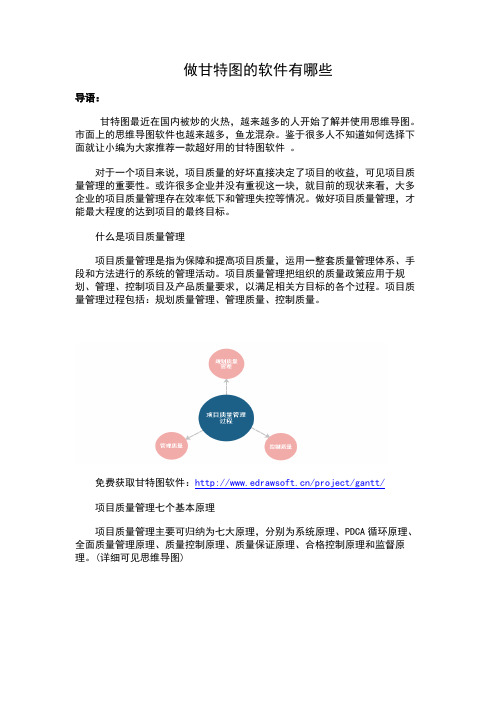
做甘特图的软件有哪些导语:甘特图最近在国内被炒的火热,越来越多的人开始了解并使用思维导图。
市面上的思维导图软件也越来越多,鱼龙混杂。
鉴于很多人不知道如何选择下面就让小编为大家推荐一款超好用的甘特图软件。
对于一个项目来说,项目质量的好坏直接决定了项目的收益,可见项目质量管理的重要性。
或许很多企业并没有重视这一块,就目前的现状来看,大多企业的项目质量管理存在效率低下和管理失控等情况。
做好项目质量管理,才能最大程度的达到项目的最终目标。
什么是项目质量管理项目质量管理是指为保障和提高项目质量,运用一整套质量管理体系、手段和方法进行的系统的管理活动。
项目质量管理把组织的质量政策应用于规划、管理、控制项目及产品质量要求,以满足相关方目标的各个过程。
项目质量管理过程包括:规划质量管理、管理质量、控制质量。
免费获取甘特图软件:/project/gantt/项目质量管理七个基本原理项目质量管理主要可归纳为七大原理,分别为系统原理、PDCA循环原理、全面质量管理原理、质量控制原理、质量保证原理、合格控制原理和监督原理。
(详细可见思维导图)质量管理工具质量管理工具图表主要为统计分析法、数据分层法、散布图、帕累托图、因果分析图、直方图和控制图。
这些图表看似多样又复杂,实则借助亿图图示这一款软件便能轻松实现。
另外,在项目实施过程中,若需了解与掌控项目进度的及资源分配的详情可借助Edraw Project这款专业的项目管理工具。
使用Edraw Project,无需学习复杂的软件,你也可以轻松自制外观专业的甘特图。
你只需从我们的设计团队创建的精美模板和布局中进行选择,然后通过更改颜色,字体和其他元素来自定义你选择的模板或布局。
获取更多项目管理软件支持与帮助:https:///project/。
用什么软件可以做甘特图
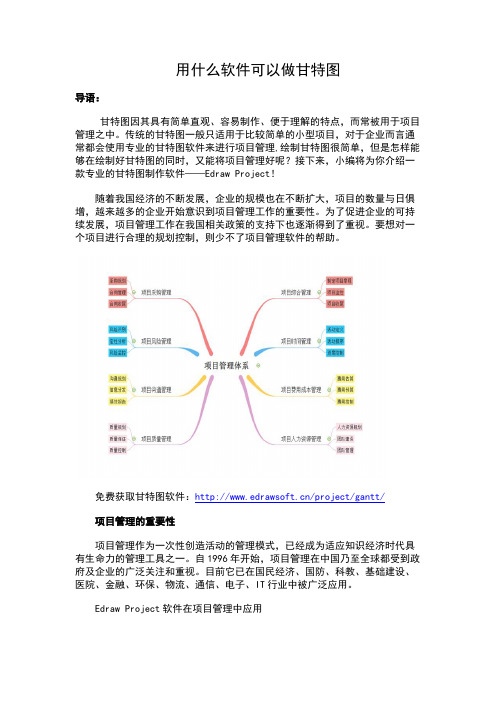
用什么软件可以做甘特图导语:甘特图因其具有简单直观、容易制作、便于理解的特点,而常被用于项目管理之中。
传统的甘特图一般只适用于比较简单的小型项目,对于企业而言通常都会使用专业的甘特图软件来进行项目管理,绘制甘特图很简单,但是怎样能够在绘制好甘特图的同时,又能将项目管理好呢?接下来,小编将为你介绍一款专业的甘特图制作软件——Edraw Project!随着我国经济的不断发展,企业的规模也在不断扩大,项目的数量与日俱增,越来越多的企业开始意识到项目管理工作的重要性。
为了促进企业的可持续发展,项目管理工作在我国相关政策的支持下也逐渐得到了重视。
要想对一个项目进行合理的规划控制,则少不了项目管理软件的帮助。
免费获取甘特图软件:/project/gantt/项目管理的重要性项目管理作为一次性创造活动的管理模式,已经成为适应知识经济时代具有生命力的管理工具之一。
自1996年开始,项目管理在中国乃至全球都受到政府及企业的广泛关注和重视。
目前它已在国民经济、国防、科教、基础建设、医院、金融、环保、物流、通信、电子、IT行业中被广泛应用。
Edraw Project软件在项目管理中应用一套实用的项目管理软件可以为企业提供优质的项目管理服务,Edraw Project就是这样一款专业的企业级项目管理软件。
作为一款优秀的国产软件,它已经被越来越多的大型企业所接受,逐渐成为项目管理者必备的管理工具。
利用Edraw Project制作的甘特图,我们可以对整个项目进行进度管理调控,确保项目在实施过程中各项计划的顺利执行。
将项目管理与资源管理结合起来,利用Edraw Project输出各类报表,方便我们进一步了解任务的资源成本、资源工时以及进度是否在可控的范围,有利于各项资源的合理分配,很大限度的降低投资成本,提高整个项目实施的效率。
当然,Edraw Project能做的可不止这些,如果你想了解更多关于软件的使用技巧,欢迎访问项目管理软件使用技巧。
免费的工程进度甘特图软件那个好
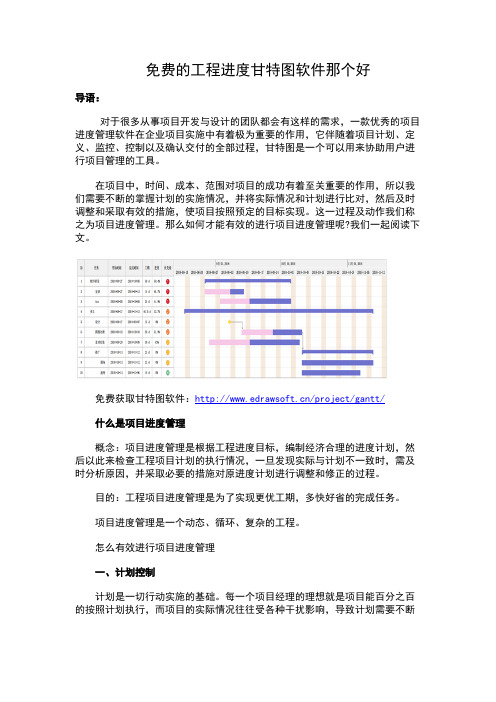
免费的工程进度甘特图软件那个好导语:对于很多从事项目开发与设计的团队都会有这样的需求,一款优秀的项目进度管理软件在企业项目实施中有着极为重要的作用,它伴随着项目计划、定义、监控、控制以及确认交付的全部过程,甘特图是一个可以用来协助用户进行项目管理的工具。
在项目中,时间、成本、范围对项目的成功有着至关重要的作用,所以我们需要不断的掌握计划的实施情况,并将实际情况和计划进行比对,然后及时调整和采取有效的措施,使项目按照预定的目标实现。
这一过程及动作我们称之为项目进度管理。
那么如何才能有效的进行项目进度管理呢?我们一起阅读下文。
免费获取甘特图软件:/project/gantt/什么是项目进度管理概念:项目进度管理是根据工程进度目标,编制经济合理的进度计划,然后以此来检查工程项目计划的执行情况,一旦发现实际与计划不一致时,需及时分析原因,并采取必要的措施对原进度计划进行调整和修正的过程。
目的:工程项目进度管理是为了实现更优工期,多快好省的完成任务。
项目进度管理是一个动态、循环、复杂的工程。
怎么有效进行项目进度管理一、计划控制计划是一切行动实施的基础。
每一个项目经理的理想就是项目能百分之百的按照计划执行,而项目的实际情况往往受各种干扰影响,导致计划需要不断的跟进调整,据变化而变化。
项目经理要实现计划的控制,落脚点在于监督各分项计划的实施。
二、资源控制通常计划不能如期的完成,大部分原因是由于资源问题。
采购资源、人力资源、生产资源各种资源没有落实到位的话,再好的计划也是完成不了的。
所以,项目经理在项目执行的过程中需要关注各部分资源的负荷情况。
掌握资源的一手信息,才能开展资源协调。
三、风险控制为项目制订一套风险防范体系,需要包含风险识别、风险确认、风险应对等方面。
项目启动初期,要充分的识别会影响项目进度的风险,并且的项目执行过程中,要对风险不断的进行监控与更新,然后采取相应的措施。
重点在于个分项目负责人对风险的识别与即使汇报,并以预防为主。
项目进度甘特图有哪些软件能用
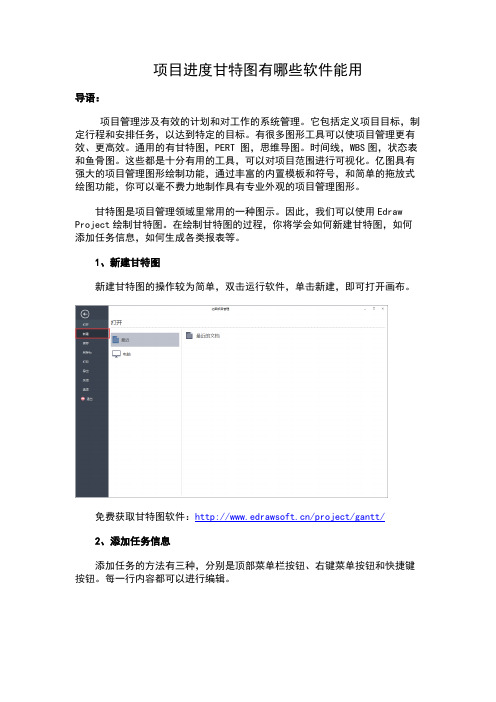
项目进度甘特图有哪些软件能用导语:项目管理涉及有效的计划和对工作的系统管理。
它包括定义项目目标,制定行程和安排任务,以达到特定的目标。
有很多图形工具可以使项目管理更有效、更高效。
通用的有甘特图,PERT 图,思维导图。
时间线,WBS图,状态表和鱼骨图。
这些都是十分有用的工具,可以对项目范围进行可视化。
亿图具有强大的项目管理图形绘制功能,通过丰富的内置模板和符号,和简单的拖放式绘图功能,你可以毫不费力地制作具有专业外观的项目管理图形。
甘特图是项目管理领域里常用的一种图示。
因此,我们可以使用Edraw Project绘制甘特图。
在绘制甘特图的过程,你将学会如何新建甘特图,如何添加任务信息,如何生成各类报表等。
1、新建甘特图新建甘特图的操作较为简单,双击运行软件,单击新建,即可打开画布。
免费获取甘特图软件:/project/gantt/2、添加任务信息添加任务的方法有三种,分别是顶部菜单栏按钮、右键菜单按钮和快捷键按钮。
每一行内容都可以进行编辑。
温馨提示:Edraw Project软件顶部“开始”菜单中拥有丰富的编辑选项,比如插入链接、添加里程碑、降级任务等等,通过这些功能按键,只需简单几步操作就能轻松实现你想要的效果。
3、编辑资源资源编辑功能是一种高级的甘特图功能,项目管理者可以在该面板设置资源的类型,成本价格以及名称等等。
一个任务中会包含多个不同的资源,这些资源的组合会生成各类的报告。
4、查看报告Edraw Project可以根据甘特图内容,输出各类报告图表,方便我们进一步了解任务的资源成本、资源工时以及进度是否在可控的范围。
5、导出内容绘制完成甘特图的末尾一步,就是将内容进行导出。
你可以选择将甘特图导出为PDF格式,可以选择将甘特图导出为Excel格式。
软件还内置齐全的模板和例子,除了可以绘制甘特外,还可以绘制思维导图、组织结构图以及流程图等两百多种图示,非常适合新手使用。
获取更多项目管理软件支持与帮助:https:///download/edrawproject/。
有哪些免费的甘特图
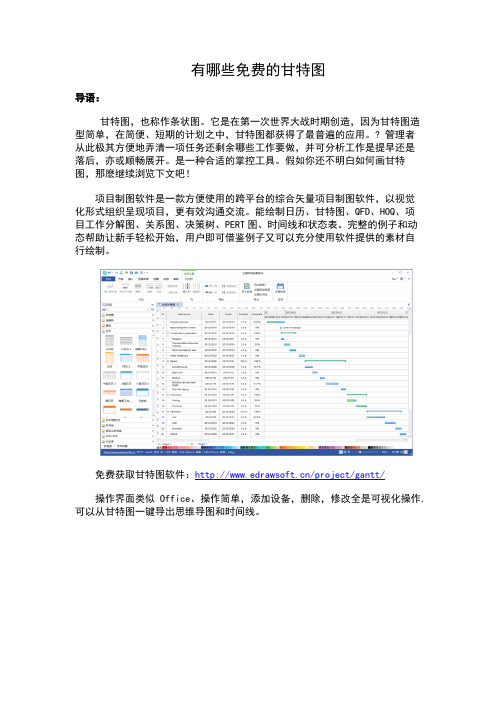
有哪些免费的甘特图导语:甘特图,也称作条状图。
它是在第一次世界大战时期创造,因为甘特图造型简单,在简便、短期的计划之中,甘特图都获得了最普遍的应用。
? 管理者从此极其方便地弄清一项任务还剩余哪些工作要做,并可分析工作是提早还是落后,亦或顺畅展开。
是一种合适的掌控工具。
假如你还不明白如何画甘特图,那麽继续浏览下文吧!项目制图软件是一款方便使用的跨平台的综合矢量项目制图软件,以视觉化形式组织呈现项目,更有效沟通交流。
能绘制日历、甘特图、QFD、HOQ、项目工作分解图、关系图、决策树、PERT图、时间线和状态表。
完整的例子和动态帮助让新手轻松开始,用户即可借鉴例子又可以充分使用软件提供的素材自行绘制。
免费获取甘特图软件:/project/gantt/操作界面类似Office、操作简单,添加设备,删除,修改全是可视化操作,可以从甘特图一键导出思维导图和时间线。
数千个常用图形模板库和自定义实例库、全拖曳式操作,大程度地简化用户工作量;一键导出你的项目图到各种格式的图片,Html,PDF,SVG,Microsoft Word, PowerPoint,Excel,以及Visio,实时预览功能,所见即所得。
软件持续地更新升级,不断增加的模板、符号和例子,通过项目管理计划、进度、跟踪等分析功能,可以使项目管理者全面控制项目执行过程,提高工作效率。
项目管理软件的特色支持多个系统:同时支持支持Windows,Mac 和 Linux,并且版本同步更新。
智能化操作:络制无须从空白做起。
仅需从库中拖拽现符号到画布上,填写数据即可,另外自动排版和对齐会使的项目图画看起来更漂亮。
模板多:内置甘特图、时间线、日历、质量屋、功能部署、关系矩阵、关系图、PERT图、状态表、决策树、工作分解结构等现成的矢量图片和模版,可以更快的创建漂亮专业的项目图,从而节省创建时间。
导出格式多:不仅可以导出为Word, 图片, Visio, PDF矢量等文件格式,还可以导出为HTML网页,SVG矢量图等,有助于分享。
用甘特图制作的学习计划

用甘特图制作的学习计划1. 学习计划背景作为一名学生,制定学习计划是非常重要的。
通过合理的学习计划,我们可以更好地安排时间,提高学习效率,以达到更好的学习成绩。
此次学习计划的背景是为了应对即将到来的期末考试,制定一个科学合理的学习计划,以备考顺利。
2. 学习目标在制定学习计划之前,我们首先需要明确学习目标。
本次学习的主要目标是:- 深入学习历史和地理学科知识,提高综合素质- 复习英语和数学知识,提高语言和逻辑思维能力- 提高解决问题的能力和学习方法通过合理的学习计划,我们希望能够达到以上学习目标,为考试做好充分的准备。
3. 甘特图制定为了更好地制定学习计划,我们使用甘特图来规划学习进度和安排学习任务。
甘特图可以直观地展现任务的安排和进度情况,让我们更清晰地了解自己的学习进度。
以下是我们制定的学习计划甘特图:- 第一阶段(7天)- 复习历史和地理知识,整理笔记- 复习英语知识,做题巩固- 复习数学知识,做题巩固- 第二阶段(7天)- 继续深入学习历史和地理知识,整理笔记- 复习英语知识,做题巩固- 复习数学知识,做题巩固- 第三阶段(7天)- 进一步加深历史和地理知识学习,整理笔记- 复习英语知识,做题巩固- 复习数学知识,做题巩固- 第四阶段(7天)- 查漏补缺历史和地理知识,整理笔记- 复习英语知识,做模拟试卷- 复习数学知识,做模拟试卷- 第五阶段(7天)- 复习历史和地理知识,做模拟试卷- 英语和数学知识巩固,做模拟试卷- 第六阶段(7天)- 复习历史和地理知识,做模拟试卷- 复习英语和数学知识,做模拟试卷- 第七阶段(7天)- 复习历史和地理知识,做模拟试卷- 复习英语和数学知识,做模拟试卷- 总结复习收获,准备迎接考试4. 学习计划执行在学习计划执行过程中,我们应该根据甘特图合理安排时间,每天按照计划执行学习任务。
在学习过程中,我们要注重学习方法,不要死记硬背,要善于总结归纳,掌握学科的核心知识点,提高学习效率。
有什么简单好用的甘特图制作软件值得推荐
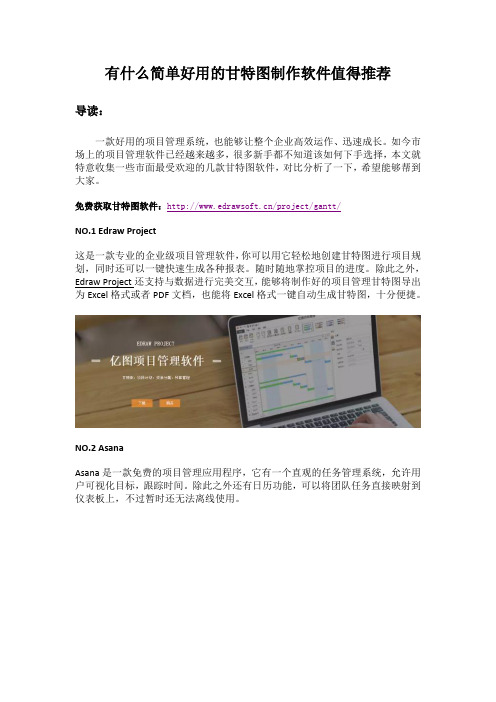
有什么简单好用的甘特图制作软件值得推荐导读:一款好用的项目管理系统,也能够让整个企业高效运作、迅速成长。
如今市场上的项目管理软件已经越来越多,很多新手都不知道该如何下手选择,本文就特意收集一些市面最受欢迎的几款甘特图软件,对比分析了一下,希望能够帮到大家。
免费获取甘特图软件:/project/gantt/NO.1 Edraw Project这是一款专业的企业级项目管理软件,你可以用它轻松地创建甘特图进行项目规划,同时还可以一键快速生成各种报表。
随时随地掌控项目的进度。
除此之外,Edraw Project还支持与数据进行完美交互,能够将制作好的项目管理甘特图导出为Excel格式或者PDF文档,也能将Excel格式一键自动生成甘特图,十分便捷。
NO.2 AsanaAsana是一款免费的项目管理应用程序,它有一个直观的任务管理系统,允许用户可视化目标,跟踪时间。
除此之外还有日历功能,可以将团队任务直接映射到仪表板上,不过暂时还无法离线使用。
NO.3 NavalPlanNavalPlanNavalPlan是一款基于Web的项目规划软件、项目监测软件和项目控制软件。
可以进行超负荷的资源分配控制、挣值管理、工作报告的成本分析管理,还可以进行规划方案、多任务进度测量、质量表单管理等。
NO.4 WrikeWrike属于一款比较偏年轻化的管理工具,它比较适合小团队合作,用户可以在其无限数量的项目上进行隐私设置,并与Wrike 的实时活动流进行交互。
同时Wrike也提供了移动版本,可以随时随地进行管理项目进程。
NO.5 OpenProjOpenProj作为一款免费开源的项目管理软件,由于其在Unix、Linux、Windows 或Mac系统都能完美的运行,成为了所有微软项目桌面应用的替代品。
除了管理项目以外,在打开本地项目文件方面也有着比较不错的效果。
获取更多甘特图软件使用技巧:/software/project/。
推荐几款简单好用的项目管理甘特图工具
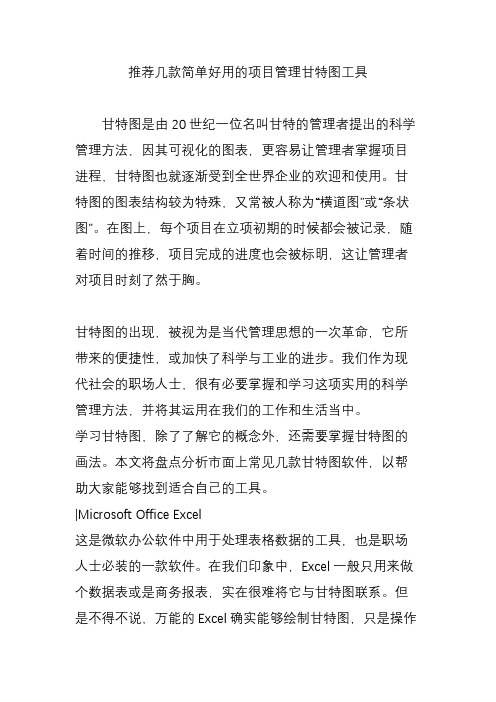
推荐几款简单好用的项目管理甘特图工具甘特图是由20世纪一位名叫甘特的管理者提出的科学管理方法,因其可视化的图表,更容易让管理者掌握项目进程,甘特图也就逐渐受到全世界企业的欢迎和使用。
甘特图的图表结构较为特殊,又常被人称为“横道图”或“条状图”。
在图上,每个项目在立项初期的时候都会被记录,随着时间的推移,项目完成的进度也会被标明,这让管理者对项目时刻了然于胸。
甘特图的出现,被视为是当代管理思想的一次革命,它所带来的便捷性,或加快了科学与工业的进步。
我们作为现代社会的职场人士,很有必要掌握和学习这项实用的科学管理方法,并将其运用在我们的工作和生活当中。
学习甘特图,除了了解它的概念外,还需要掌握甘特图的画法。
本文将盘点分析市面上常见几款甘特图软件,以帮助大家能够找到适合自己的工具。
|Microsoft Office Excel这是微软办公软件中用于处理表格数据的工具,也是职场人士必装的一款软件。
在我们印象中,Excel一般只用来做个数据表或是商务报表,实在很难将它与甘特图联系。
但是不得不说,万能的Excel确实能够绘制甘特图,只是操作难度偏大,或许是对Excel足够熟练的高手才有机会绘制。
虽然网络上有许多相关的教程,教大家如何使用Excel画甘特图,但教程普遍偏难,且绘制完成的图表也缺乏美观度,不大适合新手使用。
|MindMaster这是款专业绘制思维导图的软件,但同样也是专业绘制甘特图的软件。
在本篇介绍的所有软件中,MindMaster绘制出来的甘特图可以说是最具颜值的。
分析原因,主要是MindMaster是最新上线的软件,其采用的开发技术和UI设计较为先进,足够让使用者体验到流畅和整洁的使用环境。
MindMaster有一点可能让某些人觉得不太方便,就是需要先绘制思维导图,才能生成甘特图。
但笔者却认为在熟练使用后,该步骤绘制甘特图的效率比其他软件还高。
所以,笔者挺推荐大家使用这款软件。
它不仅可以画甘特图,还能顺便把思维导图给画了。
5款好用的项目管理软件工具
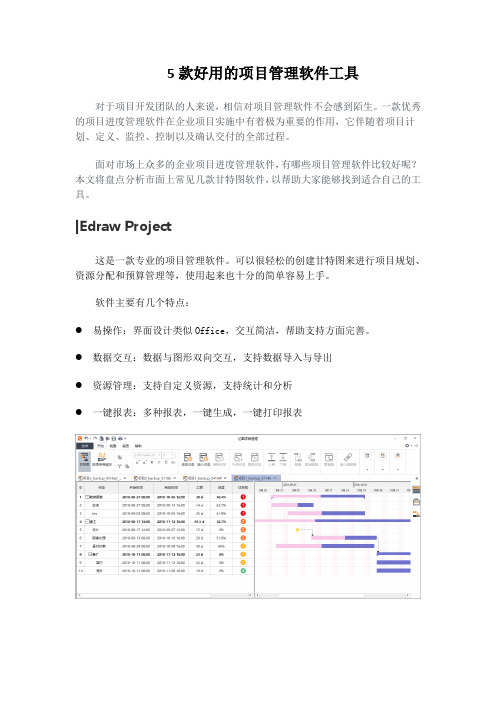
5款好用的项目管理软件工具对于项目开发团队的人来说,相信对项目管理软件不会感到陌生。
一款优秀的项目进度管理软件在企业项目实施中有着极为重要的作用,它伴随着项目计划、定义、监控、控制以及确认交付的全部过程。
面对市场上众多的企业项目进度管理软件,有哪些项目管理软件比较好呢?本文将盘点分析市面上常见几款甘特图软件,以帮助大家能够找到适合自己的工具。
|Edraw Project这是一款专业的项目管理软件。
可以很轻松的创建甘特图来进行项目规划、资源分配和预算管理等,使用起来也十分的简单容易上手。
软件主要有几个特点:●易操作:界面设计类似Office,交互简洁,帮助支持方面完善。
●数据交互:数据与图形双向交互,支持数据导入与导出●资源管理:支持自定义资源,支持统计和分析●一键报表:多种报表,一键生成,一键打印报表|Microsoft Office Excel这是微软办公软件中用于处理表格数据的工具,也是职场人士必装的一款软件。
万能的Excel也是能够绘制甘特图,进项项目管理的,只是操作难度偏大,或许是对Excel足够熟练的高手才有机会绘制。
虽然网络上有许多相关的教程,教大家如何使用Excel画甘特图,但教程普遍偏难,且绘制完成的图表也缺乏美观度,不大适合新手使用。
|MindMaster这虽然是款专业绘制思维导图的软件,但也是专业绘制甘特图的。
使用MindMaster有一点你可能会觉得不太方便,就是需要先绘制思维导图,才能生成甘特图。
但其实在熟练使用后,该步骤绘制甘特图的效率比其他软件还高。
所以,笔者挺推荐大家使用这款软件。
它不仅可以画甘特图,还能顺便把思维导图给画了。
|瀚文进度计划软件瀚文软件是一家较为早期的国产软件开发公司,其自主研发的这款瀚文进度计划软件可用于对工程项目的管理和控制。
其软件的界面风格类似早期的Windows软件,但较为熟悉的界面或许更容易上手体验。
这款软件提供较为完善的甘特图功能,可满足基础的绘制需求。
power bi gantt种类

power bi gantt种类
Power BI Gantt 图表是一种可视化工具,用于显示项目的时间轴和进度。
它可以帮助用户实时跟踪项目进展、任务分配和关键里程碑。
以下是一些常见的Power BI Gantt种类:
1. 基本Gantt图:显示项目的起始日期、结束日期和任务的持续时间。
每个任务通常表示为一个条形块,显示在时间轴上的特定位置。
2. 进度Gantt图:除了显示任务的时间轴外,还显示任务的完成百分比。
这种类型的图表可以帮助用户快速了解项目的进度情况。
3. 资源Gantt图:与基本Gantt图类似,但还显示了任务所使用的资源。
资源可以是人员、设备或其他可用于完成任务的资源。
4. 关键路径Gantt图:显示项目的关键路径,即影响整个项目持续时间的一系列关键任务。
这种类型的图表通常使用颜色或其他标记来突出显示关键任务。
5. 依赖关系Gantt图:显示任务之间的依赖关系和顺序。
任务之间的连接线可以帮助用户了解项目中任务之间的关系。
这些只是Power BI Gantt图表的几个常见种类,用户可以根据需要自定义和调整图表的样式和布局。
一个好用的web甘特图
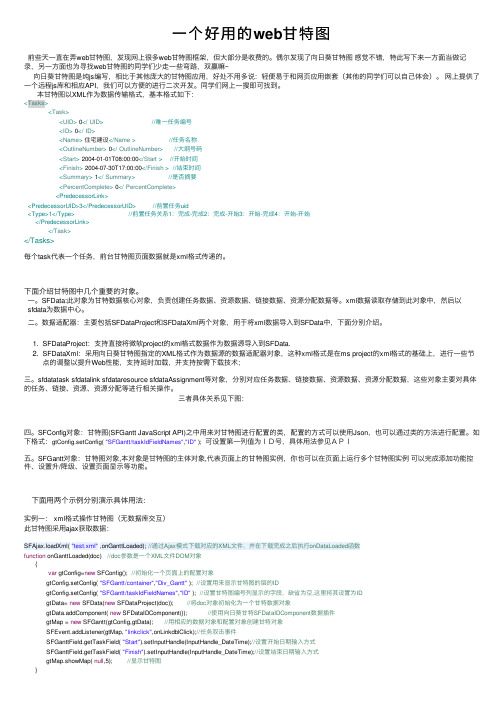
⼀个好⽤的web⽢特图前些天⼀直在弄web⽢特图,发现⽹上很多web⽢特图框架,但⼤部分是收费的。
偶尔发现了向⽇葵⽢特图感觉不错,特此写下来⼀⽅⾯当做记录,另⼀⽅⾯也为寻找web⽢特图的同学们少⾛⼀些弯路,双赢嘛~向⽇葵⽢特图是纯js编写,相⽐于其他庞⼤的⽢特图应⽤,好处不⽤多说:轻便易于和⽹页应⽤嵌套(其他的同学们可以⾃⼰体会)。
⽹上提供了⼀个远程js库和相应API,我们可以⽅便的进⾏⼆次开发。
同学们⽹上⼀搜即可找到。
本⽢特图以XML作为数据传输格式,基本格式如下:<Tasks><Task><UID>0</UID> //唯⼀任务编号<ID>0</ID><Name>住宅建设</Name> //任务名称<OutlineNumber>0</OutlineNumber> //⼤纲号码<Start>2004-01-01T08:00:00</Start> //开始时间<Finish>2004-07-30T17:00:00</Finish> //结束时间<Summary>1</Summary> //是否摘要<PercentComplete>0</PercentComplete><PredecessorLink><PredecessorUID>3</PredecessorUID> //前置任务uid<Type>1</Type> //前置任务关系1:完成-完成2:完成-开始3:开始-完成4:开始-开始</PredecessorLink></Task></Tasks>每个task代表⼀个任务,前台⽢特图页⾯数据就是xml格式传递的。
项目经理必备的10张图表推荐(项目管理新人必备)!

项目经理必备的10张图表推荐(项目管理新人必备)!甘特图我们都知道,甚至编写甘特图都是比较复杂的,但它确实是必备图标之一。
甘特图以提出者亨利·L·甘特(Henrry L. Ganntt)先生的名字命名,横轴表示时间,纵轴表示项目,线条表示期间计划和实际完成情况,直观表明计划何时进行,进展与要求的对比,便于管理者弄清项目的剩余人物,评估工作进度,通常我们用Project、Excel来制作(制作工具一定要记住哈)第二:燃尽图燃尽图(burn down chart)是在项目完成之前,对需要完成的工作的一种可视化表示。
燃尽图有一个Y轴(工作)和X轴(时间)。
理想情况下,该图表是一个向下的曲线,随着剩余工作的完成,“烧尽”至零。
燃尽图向项目组成员和企业主提供工作进展的一个公共视图。
这个词常常用于敏捷编程。
第三:WBS(工作结构)分解图就是把一个项目,按一定的原则分解,项目分解成任务,任务再分解成一项项工作,再把一项项工作分配到每个人的日常活动中,直到分解不下去为止。
即:项目→任务→工作→日常活动。
工作分解结构以可交付成果为导向,对项目要素进行的分组,它归纳和定义了项目的整个工作范围,每下降一层代表对项目工作的更详细定义。
WBS总是处于计划过程的中心,也是制定进度计划、资源需求、成本预算、风险管理计划和采购计划等的重要基础,通常我们用Excel、Visio/亿图、Xmind/Mindmanger来制作;第四:HOQ用于定义顾客预期和公司能力之间的关系。
尽管这个图形看起来很复杂,但是质量屋图可以展示出更多的信息和比较更多的数据,通常情况下使用Visio/亿图制作,都有内置的模板可以直接制作。
第五:RACI图:这个图表最大的作用就是在项目进行的过程中,用于记录不同角色之间的责任,其中R代表负责执行的人,A代表批准的人、C代表可以完成项目的人员、I代表应该被通知的人,通常使用Excel、Visio/亿图来制作;第六:矩阵组织图把按职能划分的部门和按产品(或项目、服务等)划分的部门结合起来组成一个矩阵,是同一名员工既同原职能部门保持组织与业务上的联系,又参加产品或项目小组的工作的一种结构,通常使用Excel、Visio/亿图来制作;第七:PERT(计划评审技术)图利用网络分析制定计划以及对计划予以评价的技术。
- 1、下载文档前请自行甄别文档内容的完整性,平台不提供额外的编辑、内容补充、找答案等附加服务。
- 2、"仅部分预览"的文档,不可在线预览部分如存在完整性等问题,可反馈申请退款(可完整预览的文档不适用该条件!)。
- 3、如文档侵犯您的权益,请联系客服反馈,我们会尽快为您处理(人工客服工作时间:9:00-18:30)。
有什么好用甘特图的推荐
导语:
横道图即甘特图,可以通过视觉任务栏监视项目状态和过程,用户可以直接在甘特图视图中管理任务信息。
施工进度计划横道图则是一种以横向线条并结合时间坐标,来表示各项工作实施的起始时间和先后顺序,整个施工计划是由一系列的横道组成的。
项目管理,相信是很多人的痛点,因为这不仅是一个很大的课题,也是很难的一个课题,与之相关的书籍更是数不胜数。
那么,究竟该如何才能在这粗综复杂的关系流中简单明了的缕清思绪呢?
免费获取甘特图软件:/project/gantt/
就拿产品经理来说,有的时候优化流程比优化项目更重要!因为如果没有在项目管理方面得到有力的支持,仅仅只在产品方面进行努力,效果是事倍功半的。
反之如果将精力放在项目流程的优化方面,那么得到的效果应该是事半功倍的。
所谓解决掉“面”上的事情,剩下的“点”上的事情就好做得多了。
目前,在诸多流程图软件中,Office的知名度应该是高的,但是使用PPT 或者WORD画流程图有多痛苦大家应该也都知道,而Office套件中的Visio,相信也不少同学都用过。
不过可惜的是,Visio还需要再单独购买,而且还支持Mac系统,每当需要画一个流程图的时候各种痛苦就可想而知了。
Edraw Max亿图图示专家是一款功能全面的图形图表软件,是国产软件中难得的可以与Visio相媲美的软件。
无论你是需要绘制项目管理图、流程图、
思维导图、信息图、甘特图、组织结构图,还是网页设计图、方向地图、科学插画图等等,仅亿图一款软件便都能搞定!它不仅可以同时支持Windows、Mac 以及Linux系统,还支持导出为Visio、SVG、Office、HTML、PS、图片等多种格式。
除此之外其内置了12000多种模板和实例,以及实时在线免费模板可供选择!
流程图
项目管理图
组织结构图
科学插画图
方向地图
使用Edraw Project,无需学习复杂的软件,你也可以轻松自制外观专业的甘特图。
你只需从我们的设计团队创建的精美模板和布局中进行选择,然后通过更改颜色,字体和其他元素来自定义你选择的模板或布局。
获取更多项目管理软件支持与帮助:。
